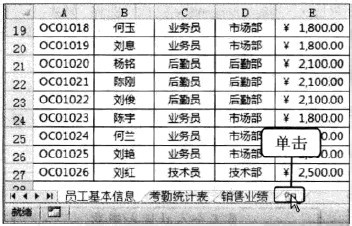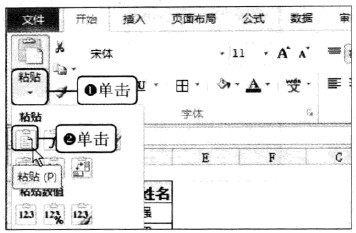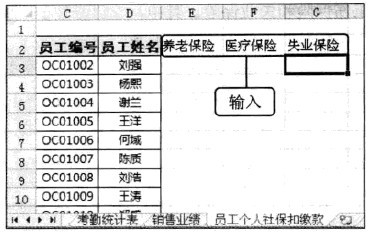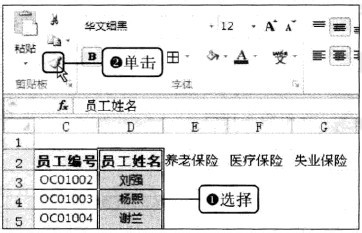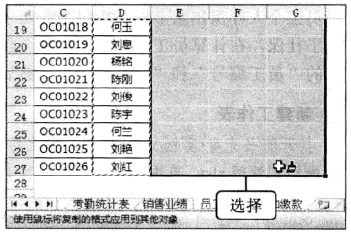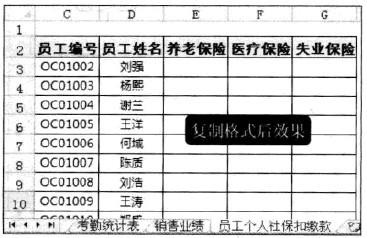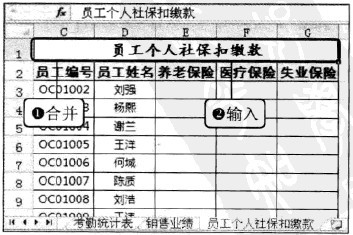利用复制、粘贴功能快速建立个人社保扣缴金额
1、新建工作表单击“插入工作表”按钮。
2、重命名工作表将新建的工作表重命名为“员工个人社保扣缴款”。
3、复制数据切换至“员工基本信息”工作表中,选择A2:B27单元格区域,在“开始”选项卡的“剪贴板”组中单击“复制”按钮。
4、粘贴数据切换至“员工个人社保扣缴款”工作表中,选择觊皱筠桡C2单元格,在“开始”选项卡的“剪贴板”组中单击“粘贴”下三角按钮,在弹出的下拉列表中单击“粘贴”图标。
5、输入其他项目名称然后在E2、F2和G2单元格中分别输入“养老保险”、“医疗保险”和“失业保险”。
6、单击“格式刷”按钮选择D2:D27单元格区域,在“开始”选项卡的“剪贴板”组中单击“格式刷”按钮。
7、选择要应用格式的单元格区域此时,指针呈刷子状,选择要应用格式的单元格区域,这里选择E2:G27单元格区域。
8、显示应用格式效果此时,所选单元格区域应用了复制的单元格格式。
9、输入表格标题合并C1:G1单元格区域,在其中输入“员工个人社保扣缴款”,敛财醣沁并将字体格式设置为“华文楷体”,“14磅”,“加粗”。
声明:本网站引用、摘录或转载内容仅供网站访问者交流或参考,不代表本站立场,如存在版权或非法内容,请联系站长删除,联系邮箱:site.kefu@qq.com。
阅读量:50
阅读量:86
阅读量:21
阅读量:40
阅读量:64